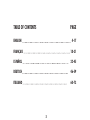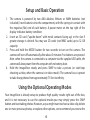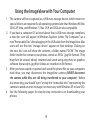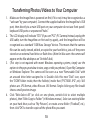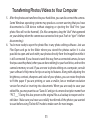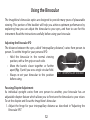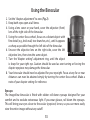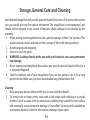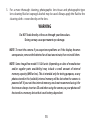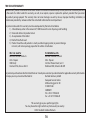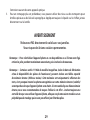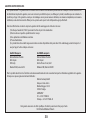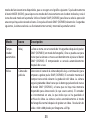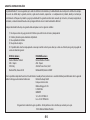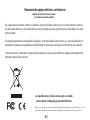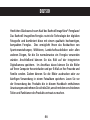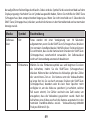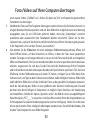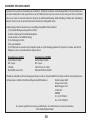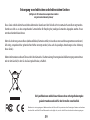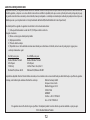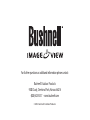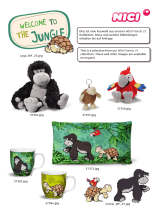Bushnell ImageView 111026 Version 3 Bedienungsanleitung
- Kategorie
- Fernglas
- Typ
- Bedienungsanleitung
Dieses Handbuch eignet sich auch für

Model #: 111026
LIT. #: 980828/0412
Instruction
Manual
Version 3.0
Seite wird geladen ...

3
TABLE OF CONTENTS PAGE
ENGLISH
FRANÇAIS
ESPAÑOL
DEUTSCH
ITALIANO
4-17
18-31
32-45
46-59
60-73
Seite wird geladen ...
Seite wird geladen ...
Seite wird geladen ...
Seite wird geladen ...
Seite wird geladen ...
Seite wird geladen ...
Seite wird geladen ...
Seite wird geladen ...
Seite wird geladen ...
Seite wird geladen ...
Seite wird geladen ...
Seite wird geladen ...
Seite wird geladen ...
Seite wird geladen ...
Seite wird geladen ...
Seite wird geladen ...
Seite wird geladen ...
Seite wird geladen ...
Seite wird geladen ...
Seite wird geladen ...
Seite wird geladen ...
Seite wird geladen ...
Seite wird geladen ...
Seite wird geladen ...
Seite wird geladen ...
Seite wird geladen ...
Seite wird geladen ...
Seite wird geladen ...
Seite wird geladen ...
Seite wird geladen ...
Seite wird geladen ...
Seite wird geladen ...
Seite wird geladen ...
Seite wird geladen ...
Seite wird geladen ...
Seite wird geladen ...
Seite wird geladen ...
Seite wird geladen ...
Seite wird geladen ...
Seite wird geladen ...
Seite wird geladen ...
Seite wird geladen ...

46
Herzlichen Glückwunsch zum Kauf des Bushnell ImageView®-Fernglases!
Das Bushnell ImageView-Fernglas nutzt die Technologie der digitalen
Fotografie und kombiniert diese mit einem qualitativ hochwertigen,
kompakten Fernglas. Dies ermöglicht Ihnen das Beobachten von
Sportveranstaltungen, Wildtieren, Landschaftsausblicken oder allen
anderen Dingen, für die Sie normalerweise ein Fernglas verwenden
würden. Anschließend können Sie das Bild auf der integrierten
Digitalkamera speichern. Im Anschluss daran können Sie die Bilder
auf Ihren Computer herunterladen und per E-Mail an Ihre Freunde und
Familie senden. Zudem können Sie die Bilder ausdrucken oder zur
künftigen Verwendung in einem Fotoalbum speichern. Lesen Sie vor
der Verwendung des Produkts die in diesem Handbuch enthaltenen
Anweisungen und nehmen Sie sich die Zeit, um sich mit den verschiedenen
Teilen und Funktionen des Produkts vertraut zu machen.
DEUTSCH

47
Teileführer für Kameras und Ferngläser
Kameraobjektiv
Power-/MODE-Taste
(Einschalt-/Modus-Taste)
Fernglasfokus
SNAP-Taste
(KLICK-Taste)
Batteriefach
USB-
Anschluss
SD-Kartenschlitz

48
CAMERA PARTS
Einrichtung und grundlegende Bedienung
1. Die Kamera wird mit zwei Alkali-, Lithium- oder NiMh-Batterien vom Typ AAA betrieben (nicht
im Lieferumfang enthalten). Legen Sie die Batterien in das Batteriefach ein, sodass die Federn
das negative (ache) Ende der einzelnen Batterien berühren. Ein Leistungsmesser oben rechts
auf dem Display zeigt den Batteriezustand an.
2. Stecken Sie eine SD-Karte (mit der „Oberseite nach unten“, d. h., mit nach oben zeigenden
Metallkontakten) in den Schlitz, wenn mehr Speicherkapazität gewünscht wird. Sie können
SD-Karten (keine MMC-Karten) mit bis zu 32 GB Kapazität verwenden.
3. Halten Sie die MODE-Taste (Modus) zwei Sekunden lang gedrückt, um die Kamera
einzuschalten. Die Kamera schaltet sich nach drei Minuten automatisch aus, wenn keine
Tasten gedrückt werden. Hinweis: Wenn die Kamera über das mitgelieferte USB-Kabel an einen
Computer angeschlossen ist, wird sie ohne Batterieverlust vom Computer mit Strom versorgt.
4. Halten Sie das ImageView-Fernglas ruhig und drücken Sie die SNAP-Taste (Schnappschuss),
um ein Bild aufzunehmen (oder um eine Videoaufnahme zu starten/stoppen, wenn sich die
Kamera im Video-Modus bendet). Der Kamerafokus ist so voreingestellt, dass Fotos von
ungefähr 10,7 m bis „unendlich“ scharf sind.
Optionale Betriebsmodi verwenden
Ihr ImageView ist bereits ab Werk für qualitativ hochwertige Ergebnisse eingerichtet. Die Verwendung
der optionalen Modi ist nicht erforderlich. Sie können einfach die SNAP-Taste (Schnappschuss)
drücken und mit der Aufnahme von Fotos beginnen. Wenn Sie jedoch einen Videoclip drehen, ein
oder mehrere zuvor aufgenommene Fotos löschen oder andere Optionen kennenlernen möchten,
wird empfohlen, sich mit den verfügbaren Betriebsmodi vertraut zu machen, die in der Tabelle unten
aufgeführt sind. Durch kurzes Drücken der MODE-Taste (Modus) können Sie diese Betriebsmodi in

49
der aufgeführten Reihenfolge durchlaufen. Dabei wird das Symbol für die einzelnen Modi auf dem
Display angezeigt. Nachdem Sie ein Symbol ausgewählt haben, führen Sie mithilfe der SNAP-Taste
(Schnappschuss) den entsprechenden Vorgang aus. Wenn Sie nicht innerhalb von 5 Sekunden die
SNAP-Taste (Schnappschuss) drücken, wechselt die Kamera in den Normalbetrieb und zur normalen
Anzeige zurück.
Modus Symbol Beschreibung
Selbstaus-
löser
Uhr Fotos werden mit einer Verzögerung von 10 Sekunden
aufgenommen, wenn Sie die SNAP-Taste (Schnappschuss) drücken
(im normalen Standfoto-Modus). Mithilfe dieser Funktion können
Sie verhindern, dass Sie die Kamera beim Drücken der SNAP-Taste
(Schnappschuss) versehentlich verwackeln. Der Selbstauslöser
wird nach Verwendung automatisch deaktiviert.
Video Filmkamera Wählen Sie das Filmkamerasymbol aus und beginnen Sie dann
die Aufnahme, indem Sie die SNAP-Taste (Schnappschuss)
drücken. Während der Aufnahme des Videoclips gibt der Zähler
die verstrichene Zeit an. Die Kamera setzt die Videoaufnahme
so lange fort, bis Sie sie durch erneutes Drücken der SNAP-Taste
(Schnappschuss) beenden oder bis kein freier Speicher mehr
verfügbar ist, um das Video zu speichern (je nachdem, welcher
Fall zuerst eintritt). Der Zähler wechselt eine Zahl weiter, um
anzugeben, dass die Videodatei gespeichert wurde. Nach der
Aufnahme eines Videos wechselt die Kamera automatisch in den
normalen Standfoto-Modus zurück. Videoauösung=640x480
Pixel pro Bild mit 25 fps

50
Optionale Betriebsmodi verwenden
Modus Symbol Beschreibung
Letzte Datei
löschen
1 durch-
gestrich-
enes Bild
Wählen Sie diesen Modus aus und drücken Sie die SNAP-Taste
(Schnappschuss), um nur die zuletzt aufgenommene Foto- oder
Videodatei zu löschen. Der Zähler wechselt daraufhin um eine
Zahl zurück.
Alle löschen 3 durch-
gestrichene
Bilder
Wählen Sie diesen Modus aus und drücken Sie zweimal die SNAP-
Taste (Schnappschuss), um den gesamten Speicherinhalt zu
löschen (der Zähler wird dabei auf null zurückgesetzt). Verwenden
Sie diese Funktion nach dem Herunterladen Ihrer Dateien, um
den Speicher für die Aufnahme neuer Fotos zu leeren. Wenn Sie
die Funktion „Alle löschen“ versehentlich ausgewählt haben,
warten Sie einfach einige Sekunden. Die Kamera wechselt dann
automatisch zum Normalbetrieb zurück.
Serie CS Wählen Sie den Serienmodus aus, um beim Drücken der SNAP-
Taste (Schnappschuss) anstelle eines einzelnen Fotos eine schnelle
Serie mit drei Fotos aufzunehmen (im normalen Standfoto-
Modus). Dieser Modus wird nach der Aufnahme einer Serie mit
drei Fotos automatisch beendet.
Systemvoraussetzungen
• Betriebssystem: Windows® 2000/ME/XP/Vista/Windows 7 (Windows 98 wird nicht
unterstützt) oder Mac OS 9/OS X
• Interner USB-Anschluss

51
ImageView mit Ihrem Computer verwenden
1. Die Kamera wird als USB-Massenspeichergerät erkannt. Demnach sind bei allen
Betriebssystemen nach Windows 98 (Me, 2000, XP, Vista und Windows 7) keine speziellen
Treiber erforderlich. Mac OS 9 und OSX sind ebenfalls kompatibel.
2. Wenn das Betriebssystem Ihres Computers oben aufgeführt und mit USB-Massenspeichern
kompatibel ist, wird nach dem Anschließen des USB-Kabels vom ImageView in Windows
Explorer das Symbol für einen neuen Datenträger (unter „Arbeitsplatz“) als neuer
„Wechseldatenträger“ angezeigt. Mac-Benutzer sehen auf ihrem Desktop das neue
„Speichergerät“. Beim Klicken auf das Symbol für den neuen Datenträger werden die Inhalte
angezeigt. Sie benden sich im Ordner „DCIM“. Der Bilderordner in diesem Ordner enthält
Ihre Fotos, die als JPEG-Dateien (.jpg-Dateiformat) gespeichert sind. Sie können die Bilder
mit einer beliebigen Foto- oder Graksoftware, die .jpg-Dateien unterstützt, anzeigen,
bearbeiten, umbenennen und speichern. Videos werden im AVI-Format aufgezeichnet.
3. Nachdem Sie die Fotodateien kopiert oder geönet und auf der Festplatte Ihres Computers
gespeichert haben, können Sie die ImageView-Kamera trennen (trennen Sie die Kamera
NIEMALS vom Computer, während Dateien übertragen werden.) Vor dem Trennen sollten
Sie den „Wechseldatenträger“, der die Kamera repräsentiert, „auswerfen“ oder anhalten,
um die Ausgabe einer Fehlermeldung zu vermeiden (in Windows XP oder neueren
Betriebssystemen ist dieser Schritt nicht erforderlich).
4. Auf den folgenden Seiten nden Sie schrittweise Anweisungen zum Herunterladen Ihrer
Fotos.

52
1. Stellen Sie zunächst sicher, dass ImageView eingeschaltet ist (ist dies nicht der Fall, wird
das Gerät von Ihrem Computer möglicherweise als „Webcam“ erkannt). Schließen Sie das
mitgelieferte Kabel an den USB-Anschluss des ImageView und dann direkt an den USB-
Hauptanschluss Ihres Computers an – verwenden Sie nicht die USB-Anschlüsse an der
Frontplatte/Tastatur oder einen stromlosen USB-Verteiler.
2. Auf dem LCD-Display wird „STO“ angezeigt (wenn stattdessen „PCC“ (PC-Kamera) angezeigt
wird, trennen Sie das USB-Kabel, schalten Sie ImageView zunächst ein und versuchen Sie es dann
erneut) und ImageView wird als Standardgerät vom Typ „USB-Massenspeicher“ erkannt. Das
bedeutet, dass die Dateien von der Kamera problemlos angezeigt, bearbeitet oder auf ihre
Festplatte kopiert werden können, als wären Sie auf einer externen Festplatte oder einem
Flashlaufwerk gespeichert. (Hinweis für Mac-Benutzer: Die Kamera wird auf dem Mac-Desktop
als „Unbenannter“ Datenträger angezeigt.)
3. (Dieser Schritt ist in neuen Windows-Betriebssystemen nicht erforderlich. Verwenden Sie einfach
die Optionen im Popup-Fenster zum Anzeigen, Kopieren oder Bearbeiten Ihrer Fotos). Önen von
Arbeitsplatz oder Windows Explorer. Die Kamera wird als neuer „Wechseldatenträger“ erkannt,
dem ein nicht verwendeter Laufwerksbuchstabe zugewiesen wurde. Doppelklicken Sie auf
das Symbol für diesen neuen „Datenträger“, önen Sie den Ordner „DCIM“ und önen Sie dann
den bzw. die entsprechenden Unterordner („PICT0001.JPG“ usw.). Standfotos weisen das .JPG-
Format und Videodateien das .AVI-Format auf. Wenn Sie auf eine Datei klicken, wird ein kleines
Vorschaubild angezeigt.
4. Klicken Sie auf „Bearbeiten>Alle auswählen“ (oder klicken Sie auf ein Foto und klicken
Sie bei gedrückter Strg-Taste mit der linken Maustaste, um mehrere Fotos auszuwählen).
Klicken Sie dann auf „Bearbeiten>In Ordner kopieren“ (in Windows-Menüs). Wählen Sie einen
vorhandenen Ordner auf Ihrer Festplatte aus (beispielsweise „Eigene Bilder“) oder erstellen Sie
Fotos/Videos auf Ihren Computer übertragen

53
Fotos/Videos auf Ihren Computer übertragen
einen neuen Ordner („Fußball“ etc.). Klicken Sie dann auf „OK“, um Kopien der gewünschten
Fotodateien zu übertragen.
5. Nachdem die Fotos auf Ihre Festplatte übertragen wurden, können Sie die Kamera trennen. In
einigen Windows-Betriebssystemen wird auf dem Bildschirm möglicherweise eine Warnung
ausgegeben, dass Sie ein USB-Gerät getrennt haben, ohne den „Datenträger“ zunächst
anzuhalten oder auszuwerfen (Ihre Fotodateien bleiben unversehrt). (Ziehen Sie bei Mac-
Computern das „Laufwerk“, das beim Anschließen der Kamera auf Ihrem Desktop angezeigt wurde,
in den Papierkorb, um es vor dem Trennen „auszuwerfen“.)
6. Nun können Sie die Bilddateien mit einer beliebigen Bildbearbeitungssoftware önen. Auf
Datei>Önen klicken, um das Verzeichnis zu önen, in dem die Fotos zuvor gespeichert
wurden. So lange es noch angeschlossen ist, lassen sich die Fotos auch direkt aus ImageView
önen und bearbeiten. Falls Sie wie oben beschrieben von einer angeschlossenen Kamera aus
arbeiten, vergewissern Sie sich, dass Sie das Foto nach der Bearbeitung auf Ihrer Festplatte
und nicht auf dem internen Kameraspeicher oder der Speicherkarte speichern. Falls Sie keine
Erfahrung mit der Bildbearbeitung auf einem PC haben, schlagen Sie im Hilfe-Menü Ihrer
Software nach, um Tipps zu den Funktionen zu erhalten. Außer Helligkeit, Kontrast, Bildschärfe
und Farbe Ihrer Bilder lässt sich die Größe des Fotos an das gewählte Druckpapier anpassen.
Auch die Darstellung des Bildes in einer größeren oder kleineren Auösung zum Versand
per Mail oder dem Einfügen in Dokumente ist möglich. Nach Abschluss der Bearbeitung
wird empfohlen, mithilfe der Option „Speichern unter“ das Bild mit einer aussagekräftigeren
Bezeichnung als „PICT____“ zu speichern. Auf diese Weise stehen Ihnen die Originaldateien als
Sicherungsdatei für spätere Bearbeitungszwecke noch zur Verfügung. Stellen Sie sicher, dass
alle zu speichernden Fotos erfolgreich übertragen wurden, bevor Sie mithilfe des Modus „Alle
löschen“ Speicherplatz für neue Bilder freigeben.

54
Fernglas verwenden
Die Fernglasoptik des ImageView ist so konzipiert, dass Sie viele Jahre lang Spaß daran haben.
Dieser Teil des Handbuchs hilft Ihnen dabei, eine optimale Leistung zu erzielen. Es wird beschrieben,
wie Sie das Fernglas an Ihre Augen anpassen und wie Sie das Instrument pflegen. Lesen Sie die
Anweisungen vor dem Gebrauch des Fernglases sorgfältig durch.
Fernglas auf Pupillendistanz einstellen
Der Abstand zwischen den Augen wird als „Pupillendistanz“ bezeichnet, die von Mensch zu Mensch
unterschiedlich ist. So stellen Sie das Gelenk auf Ihre persönliche Pupillendistanz ein:
• Halten Sie das Fernglas in der normalen
Betrachtungsposition, und achten Sie dabei auf einen
festen Griff auf beiden Seiten.
• Bewegen Sie die Fernglashälften zueinander hin
oder voneinander weg (Abb. 1), bis Sie ein einzelnes
kreisförmiges Feld erkennen.
• Stellen Sie das Fernglas vor jedem Gebrauch auf diese
Position ein.
Fokussieren/Dioptereinstellung
Da die Sehstärke von einer Person zur anderen unterschiedlich ist, verfügt Ihr Fernglas über eine
Diopterausgleichsfunktion, damit Sie Ihr Fernglas präzise auf Ihre eigene Sehstärke einstellen
können. So stellen Sie den Diopter und die Schärfe des ImageView-Fernglases ein:
1. Stellen Sie das Gelenk auf Ihren Pupillenabstand ein, wie unter „Fernglas auf Pupillendistanz
einstellen“ beschrieben.
2. Stellen Sie die „Dioptereinstellung“ auf Null (Abb. 3).
ABB. 1 PUPILLENABSTAND

55
Binocular instructions
3. Halten Sie stets beide Augen geöffnet.
4. Decken Sie die Objektivlinse (Vorderlinse) der rechten
Fernglasseite mit einem Linsendeckel oder Ihrer Hand ab.
5. Fokussieren Sie ein entferntes Objekt mit feinen Details (z. B. eine
Backsteinmauer, Äste usw.) mithilfe des mittleren Fokussierrades,
bis das Objekt durch die linke Seite des Fernglases eine optimale
Schärfe erreicht.
6. Decken Sie die rechte Objektivlinse auf, decken Sie die linke
Objektivlinse ab und betrachten Sie dann dasselbe Objekt.
7. Drehen Sie am Ring der „Dioptereinstellung“, bis das Objekt für
Ihr rechtes Auge scharf erscheint. Gehen Sie dabei vorsichtig vor,
da ein Überdrehen oder gewaltsames Drehen des Diopterokulars
das Fernglas beschädigen kann.
8. Jetzt sollte Ihr Fernglas an Ihre Augen angepasst sein. Mit einem einfachen Drehen des
mittleren Fokusrads können Sie nun auf weite oder nahe Entfernungen fokussieren. Notieren
Sie sich Ihre Dioptereinstellung zur künftigen Referenz.
Augenmuscheln
Das ImageView-Fernglas ist mit umstülpbaren Augenmuscheln aus Gummi ausgestattet, die für
Ihren Komfort und zum Abschirmen störenden Lichts vorgesehen sind. Wenn Sie eine Brille tragen,
rollen Sie die Augenmuscheln herunter. Dadurch gelangen Ihre Augen näher an die Okularlinsen,
sodass Sie das gesamte Bild einfacher und ohne jegliche Verluste erkennen können.
Fernglas verwenden
ABB. 2 DIOPTEREINSTELLUNG

56
Aufbewahrung, allgemeine Pege und Reinigung
Ihr Bushnell ImageView wird viele Jahre einwandfrei funktionieren, wenn es die für ein optisches
Präzisionsgerät angemessene Pflege erhält. Das ImageView-Fernglas ist nicht wasserdicht und es sollte
keiner Feuchtigkeit ausgesetzt werden. Beschädigungen durch Wasser sind nicht durch die Garantie
abgedeckt.
1. Bewegen Sie die Augenmuscheln zur Aufbewahrung des ImageView-Fernglases in die Position
„up“ (oben). Dadurch werden übermäßige Belastungen und Verschleißerscheinungen vermieden
(diese können auftreten, wenn sie die untere Position der Augenmuscheln beibehalten).
2. Vermeiden Sie Schläge und lassen Sie das Gerät nicht fallen.
3. Bewahren Sie es an einem kühlen und trockenen Ort auf.
4. WARNUNG: Wenn Sie mit Ihrem Fernglas direkt in die Sonne sehen, können dadurch
dauerhafte Sehschäden verursacht werden.
5. Setzen Sie Ihr ImageView-Fernglas niemals großen Mengen jeglicher Flüssigkeit aus, da es nicht
wasserdicht/beschlagsicher ist.
6. Wenn Sie die ImageView-Einheit längere Zeit lang nicht benutzen, entnehmen Sie die Batterien.
Stellen Sie jedoch zunächst sicher, dass Sie alle Fotos/Videos heruntergeladen haben.
Reinigung
1. Pusten Sie Staub oder Schmutz vom Objektiv (oder verwenden Sie einen weichen Objektivpinsel).
2. Zum Entfernen von fest anhaftendem Schmutz oder Fingerabdrücken reinigen Sie die Linse
in kreisenden Bewegungen mit einem weichen Baumwolltuch. Die Verwendung eines rauen
Tuches oder ein unnötiges Rubbeln kann die Objektivoberfläche zerkratzen und zu dauerhaften
Schäden führen. Ein Mikrofasertuch (erhältlich in den meisten Fotofachgeschäften) eignet sich
ideal zur regelmäßigen Reinigung der Optik.

57
3. Für eine gründlichere Reinigung können Sie fotografische Objektivtücher und ein Reinigungsfluid
für den Fotobedarf oder Isopropylalkohol verwenden. Geben Sie das Pflegemittel stets auf das
Tuch und niemals direkt auf das Objektiv.
WARNUNG
Sehen Sie mit Ihrem Fernglas NICHT direkt in die Sonne.
Andernfalls können dadurch dauerhafte Sehschäden verursacht werden.
HINWEIS: Wenn Sie die Kamera zurücksetzen möchten, weil Probleme aufgetreten sind oder
weil das Display nicht mehr reagiert, entfernen Sie die Batterien für mindestens eine
Minute und setzen Sie sie dann wieder ein.
HINWEIS: Einige Geräte des ImageView-Modells 111026 (abhängig vom Produktionsdatum
und/oder von der Verfügbarkeit der Teile bei Lieferanten) sind möglicherweise mit
einem kleinen internen Speicher ausgestattet (mit einer maximalen Kapazität von 8
MB). Dieser ist nur für Testzwecke vorgesehen, da auf diesem (flüchtigen) internen
Speicher gespeicherte Fotos verloren gehen, sobald die Kamera ausgeschaltet wird.
Wenn Ihr Gerät über einen internen Speicher verfügt, wird aus diesem Grund von dessen
Verwendung abgeraten. Setzen Sie bei Verwendung der Kamera immer eine SD-Karte ein,
sodass Ihre Fotos auf einem batterieunabhängigen Speichergerät gespeichert werden.

58
BESCHRÄNKTE ZWEIJAHRES GARANTIE
Wir garantieren für zwei Jahre ab Erwerbsdatum, dass Ihr Bushnell
®
-Produkt frei von Material- und Verarbeitungsfehlern ist. Bei allen Schäden unter
dieser Garantie behalten wir uns nach eigenem Ermessen vor, das Produkt entweder zu reparieren oder zu ersetzen, vorausgesetzt, dass Sie das Produkt
frei Haus an uns senden. Diese Garantie decke keine Schäden ab, die durch Zweckentfremdung, falsche Behandlung, Installation oder Instandhaltung
durch andere Personen als die des von Bushnell autorisiertem Kundenservice durchgeführt wurden.
Jede Rücksendung innerhalb der Garantiezeit muss die nachfolgend aufgeführten Punkte beinhalten:
1) Ein(e) Scheck/Zahlungsanweisung in Höhe von $10,00
US-Dollar zur Deckung von Porto und Bearbeitungskosten
2) Name und Adresse zur Produktrücksendung
3) Eine Erläuterung des Defekts
4) Beleg des Kaufdatums
5) Das Produkt sollte in einem robusten Versandpaket verpackt sein, um Beschädigungen während des Transports zu vermeiden, und sollte mit
Rückporto versehen sein, vorausbezahlt an die folgende Adresse:
Versandadresse in den USA: Versandadresse in KANADA:
Bushnell Outdoor Products Bushnell Outdoor Products
Attn.: Repairs Attn.: Repairs
9200 Cody 25A East Pearce Street, Unit 1
Overland Park, Kansas 66214 Richmond Hill, Ontario L4B 2M9
Für Produkte, die außerhalb der USA oder Kanada gekauft wurden, sprechen Sie im Garantiefall bitte Ihren Händler vor Ort zur weiteren Vorgehensweise
an. In Europa können Sie Bushnell ebenfalls unter folgender Anschrift kontaktieren: Bushnell Germany GmbH
European Service Centre
Mathias-Brüggen-Str. 80
D-50827 Köln
GERMANY
Tel: +49 221 995568-0
Fax: +49 221 995568-20
Diese Garantie gewährt Ihnen besondere gesetzliche Rechte. Diese Rechte können von Land zu Land abweichen.
©2012 Bushnell Outdoor Products

59
Die Spezikationen und die Bauart können ohne vorherige Bekanntgabe
geändert werden und sind für den Hersteller unverbindlich.
Windows ist ein eingetragenes Markenzeichen der Microsoft Corporation in den Vereinigten Staaten und anderen
Ländern. Mac und Mac OS sind Warenzeichen der Apple Inc., und in den USA und anderen Ländern eingetragen.
Entsorgung von elektrischen und elektronischen Geräten
(Gültig in der EU und anderen europäischen Ländern
mit getrennten Sammelsystemen)
Dieses Gerät enthält elektrische und/oder elektronische Bauteile und darf deshalb nicht im normalen Hausmüll entsorgt werden.
Stattdessen sollte es an den entsprechenden Sammelstellen für Recycling der jeweiligen Gemeinden abgegeben werden. Ihnen
entstehen hierdurch keine Kosten.
Wenn die Ausrüstung austauschbare (wiederaufladbare) Batterien enthält, müssen diese zuvor auch herausgenommen werden und,
falls nötig, entsprechend der geltenden Vorschriften entsorgt werden (siehe auch die jeweiligen Anmerkungen in der Anleitung
dieses Geräts).
Weitere Informationen zu diesem Thema sind in Ihrer Gemeinde-/Stadtverwaltung, Ihrem regionalen Abfallentsorgungsunternehmen
oder in dem Geschäft, in dem Sie das Gerät gekauft haben, erhältlich.
Seite wird geladen ...
Seite wird geladen ...
Seite wird geladen ...
Seite wird geladen ...
Seite wird geladen ...
Seite wird geladen ...
Seite wird geladen ...
Seite wird geladen ...
Seite wird geladen ...
Seite wird geladen ...
Seite wird geladen ...
Seite wird geladen ...
Seite wird geladen ...
Seite wird geladen ...
Seite wird geladen ...
-
 1
1
-
 2
2
-
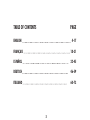 3
3
-
 4
4
-
 5
5
-
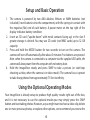 6
6
-
 7
7
-
 8
8
-
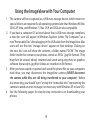 9
9
-
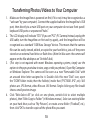 10
10
-
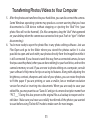 11
11
-
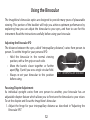 12
12
-
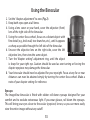 13
13
-
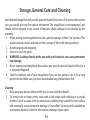 14
14
-
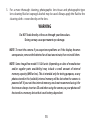 15
15
-
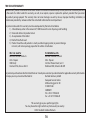 16
16
-
 17
17
-
 18
18
-
 19
19
-
 20
20
-
 21
21
-
 22
22
-
 23
23
-
 24
24
-
 25
25
-
 26
26
-
 27
27
-
 28
28
-
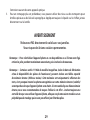 29
29
-
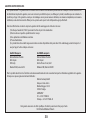 30
30
-
 31
31
-
 32
32
-
 33
33
-
 34
34
-
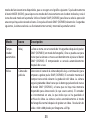 35
35
-
 36
36
-
 37
37
-
 38
38
-
 39
39
-
 40
40
-
 41
41
-
 42
42
-
 43
43
-
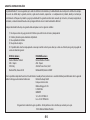 44
44
-
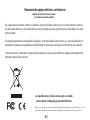 45
45
-
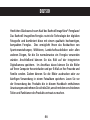 46
46
-
 47
47
-
 48
48
-
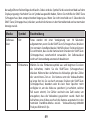 49
49
-
 50
50
-
 51
51
-
 52
52
-
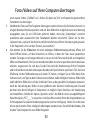 53
53
-
 54
54
-
 55
55
-
 56
56
-
 57
57
-
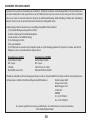 58
58
-
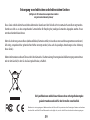 59
59
-
 60
60
-
 61
61
-
 62
62
-
 63
63
-
 64
64
-
 65
65
-
 66
66
-
 67
67
-
 68
68
-
 69
69
-
 70
70
-
 71
71
-
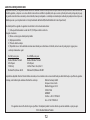 72
72
-
 73
73
-
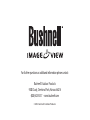 74
74
Bushnell ImageView 111026 Version 3 Bedienungsanleitung
- Kategorie
- Fernglas
- Typ
- Bedienungsanleitung
- Dieses Handbuch eignet sich auch für
in anderen Sprachen
Verwandte Artikel
-
Bushnell 11-1027 Benutzerhandbuch
-
Bushnell ImageView 111026 Bedienungsanleitung
-
Bushnell 111024 Benutzerhandbuch
-
Bushnell ImageView 118200 Benutzerhandbuch
-
Bushnell ImageView 118200 (USB Mass Storage Version) Benutzerhandbuch
-
Bushnell Imageview HD - 118328 Benutzerhandbuch
-
Bushnell 11-0832 Benutzerhandbuch
-
Bushnell 21-Nov Benutzerhandbuch
-
Bushnell 21-Nov Benutzerhandbuch
-
Bushnell ImageView 111545 Bedienungsanleitung